Навигация
Word выполнит всю работу за вас
1. Word выполнит всю работу за вас.
2. Word сделает ваши документы красивыми.
Автоматическая замена пробелов в начале элемента маркированного или нумерованного списка соответствующим отступом слева.
Автозаполнение
Автоматическое предложение полного варианта слова или фразы после ввода нескольких первых букв. Чтобы принять предложенный вариант, нажмите клавишу ENTER. Ниже перечислены некоторые элементы, к которым применимо автозаполнение:
•текущая дата;
•дни недели;
•названия месяцев;
•имя автора и название организации;
•элементы списка автотекста.
Автореферат
В Word появилась возможность выполнения статистического и лингвистического анализа документа с целью выделения его ключевых положений. На основании этого анализа составляется реферат. Таким образом можно выделить ключевые положения в электронном документе и просматривать его с разной степенью детализации или поместить автоматически составленный реферат в отдельный документ. Размер реферата устанавливается пользователем и может варьироваться.
При составлении рефератов необходимо соблюдать законы об авторском праве. Ответственность за точность реферата возлагается не на программу, а на пользователя.
Автоматическое создание и предварительный просмотр стилей
При работе со стилями в Word используйте следующие новые возможности:
•В случае применения нового форматирования к тексту автоматически создается новый стиль.
•В случае изменения форматирования текста соответствующие изменения автоматически вносятся в определение стиля.
•Список стилей на панели форматирования содержит образцы стилей.
Помощник. Новое средство Office — помощник — использует технологию IntelliSense™. Его основное назначение — автоматическое предоставление советов и справочных сведений, которые могут понадобиться по ходу выполнения задачи. Например, если помощник решит, что вы собираетесь приступить к созданию письма, то предложит запустить мастера писем. Помощник является основным средством получения справочных сведений о работе в Word, а также советов по повышению эффективности работы, наглядных примеров и пошаговых инструкций по выполнению конкретных задач.
Проверка правописания
Выделение ошибок и автоматическое предложение вариантов правильного написания позволяет существенно сократить время правки. По сравнению с предыдущими версиями улучшен синтаксический анализ, более точными стали предлагаемые варианты правильного написания, а также расширен набор грамматических и стилистических правил.
В тексте одновременно выполняется поиск и орфографических, и грамматических ошибок. Все ошибки устраняются за один сеанс проверки.
Таблицы, границы и заливка
В Word появились следующие средства, упрощающие работу с таблицами, границами и заливкой.
Таблицы
1. Рисование таблиц
Позволяет создавать таблицы — столбцы, строки и ячейки, — рисуя их с помощью мыши, как карандашом. Теперь отдельные ячейки таблицы могут иметь любую ширину и высоту.
2. Ластик
Позволяет легко удалить границу любой ячейки, строки или столбца таблицы, что дает тот же эффект, что и объединение ячеек. В предыдущих версиях Word можно было объединять только ячейки, находящиеся в одной строке. В Word 97 можно объединять любые соседние ячейки — как по вертикали, так и по горизонтали.
3. Выравнивание по вертикали
Позволяет быстро выровнять содержимое выделенных ячеек таблицы по верхнему или нижнему краю либо по середине ячейки, используя кнопки выравнивания, расположенные на панели инструментов. Если текст в ячейках ориентирован вертикально, назначение этих кнопок меняется автоматически: используйте их для выравнивания по верхнему или нижнему краю либо по центру ячейки.
4. Вертикальная ориентация текста
Позволяет расположить вертикально (с поворотом на 90 градусов) текст в ячейках таблиц, надписях и рамках. Это средство может оказаться очень полезным при создании наклеек, а также печатных документов, содержащих сведения об авторских правах и т. п., расположенные вертикально.
Границы
Границы страниц
Позволяет создать границу вокруг каждой страницы. В дополнение к 150 новым типам границ предлагаются более 160 типов графических границ страницы. Также существует возможность настройки границ страниц. Например, можно:
•задать свой тип границы для каждого края страницы;
•поместить колонтитулы внутрь границы;
•оформить первую страницу не так, как остальные.
Границы текста
Позволяет применить границы к отдельным словам и символам внутри абзаца. При этом можно использовать любые имеющиеся типы границ. Например, это существенно упрощает создание границ вокруг заголовков.
Заливка
Заливка текста
Позволяет выделить наиболее важные фрагменты документа, к которым следует привлечь внимание других пользователей. В Word заливку можно применить не только ко всему абзацу, но и к отдельным словам и символам внутри абзаца. При этом можно использовать любые имеющиеся типы заливки.
Совместная работа нескольких пользователей
В Word появились новые возможности и средства, повышающие производительность и эффективность работы членов рабочих групп.
Слияние документов
Объединение всех изменений и примечаний, внесенных несколькими рецензентами, в один документ с помощью одной простой операции. Нескольким рецензентам можно предоставить для проверки отдельные копии документа, после чего все исправленные копии объединяются в итоговый документ. Или, например, можно унести домой копию документа, исправить ее там, а затем вернуть исправленную копию и автоматически объединить внесенные изменения с исходным документом.
Переключение клавиатуры
Автоматическое переключение шрифтов в документе при переключении клавиатуры (набор используемых шрифтов определяется текущей раскладкой клавиатуры). Переключение клавиатуры вызывает также переключение языка и, следовательно, обеспечивает проверку текста на другом языке, например, греческом, средствами проверки именно этого языка.
Открытие документов с текстом на нескольких языках в локализованной версии Word
Правильное отображение текста документа, созданного в локализованной версии Word, при наличии в системе соответствующих шрифтов. Например, документы, созданные в японской версии Word, можно открывать и просматривать в американской версии Word. Следует отметить, что эта возможность не распространяется на языки, в которых направление письма может меняться (иврит, арабский и т. п.).
Сортировка
Существует возможность указать язык и, тем самым, порядок сортировки, который следует использовать при сортировке текста в документе. Например, двойные буквы венгерского языка, такие как «cz», правильно сортируются в американской версии Word, если в качестве языка сортировки указан венгерский.
Вставка символов
Для получения возможности вставки символов и букв, используемых в конкретном языке, достаточно выбрать соответствующий набор символов шрифта Unicode в диалоговом окне Символ (меню Вставка). Например, чтобы вставить в текст русские буквы, следует выбрать набор «Кириллица».
Примеры использования редактора формул MS Equation 3.0 текстовом редакторе MS Word 2000
Редактор формул и математических выражений MS Equation 3.0 позволяет производить графическое изображение сложных математических вычислений с использованием специальной символики. Ниже приведёны примеры записи с его помощью в текстовом редакторе MS Word 2000 сложных математических выражений и функций. Записи произведены с помощью данного редактора в ходе выполнения лабораторной работы.
Пример №1
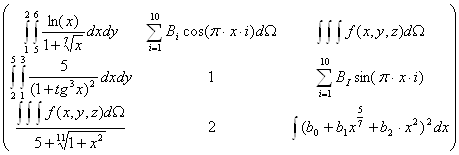
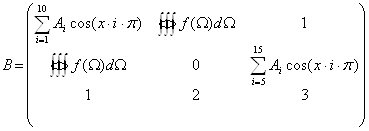
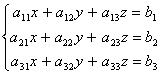
Похожие работы
... специализированного программного обеспечения может быть сделан в случае если: - бизнес-план рассчитан на привлечение внешних инвестиций; - инвестор рекомендует специальное программное обеспечения для разработки бизнес-плана; - бизнес-планирование производится периодически или постоянно т.е. стало частью управленческой культуры организации; - необходимо разработать бизнес-план в соответствии с ...
... 15-20 лет. Первые ППП представляли собой простые тематические подборки программ для решения отдельных задач в той или иной прикладной области. Современный пакет является сложной программной системой, включающей специализированные системные и языковые средства. В относительно короткой истории развития вычислительных ППП можно выделить 4 основных поколения (класса) пакетов. Каждый из этих: классов ...
... уметь приобретать, обрабатывать и эффективно применять информацию. В ходе выполнения контрольной работы были изучены логические основы работы ЭВМ, основные понятия и операции алгебры логики, а также прикладного программного обеспечения. В настоящее время термин «информация» является одним из самых распространенных. Для переработки информационных ресурсов применяют специальные технологии - ...
... программное обеспечение может быть практически неразделимо, как, например, в случае ПО для видеомагнитофонов или микроволновых печей. Прикладное программное обеспечение - программное обеспечение, состоящее из: - отдельных прикладных программ и пакетов прикладных программ, предназначенных для решения различных задач пользователей; - автоматизированных систем, созданных на основе этих (пакетов) ...


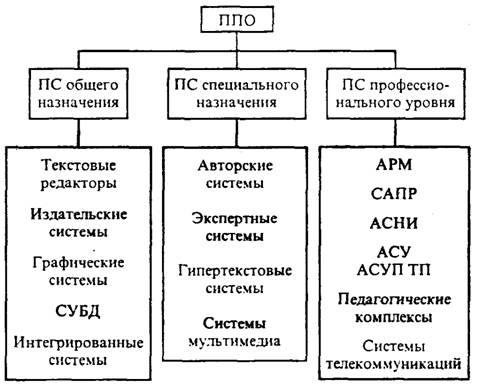
0 комментариев